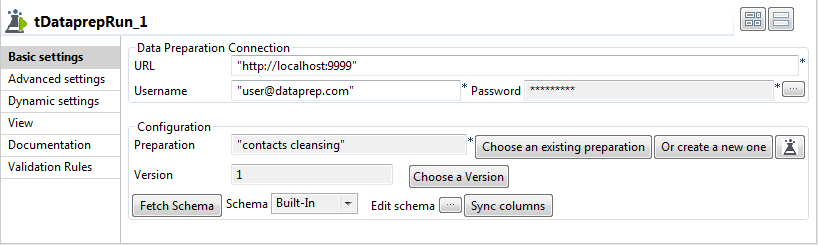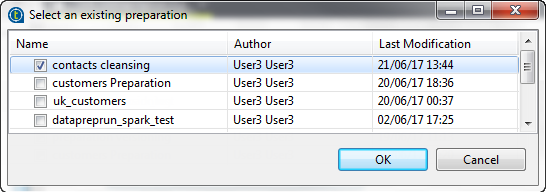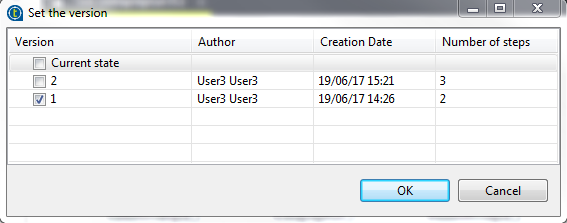Utilisation d'une version dans un Job Talend
Les versions des préparations peuvent être utilisées dans des Jobs d'intégration de données ou dans des Jobs Big Data dans le Studio Talend.
Dans le Studio Talend, le tDataprepRun vous permet de réutiliser une préparation ou l'une de ses versions et de l'appliquer sur les données avec le même modèle.
Vous avez toujours la possibilité d'utiliser une préparation dans sa version courante, mais l'utilisation d'une version spécifique peut vous assurer que l'état de la préparation utilisée dans vos Jobs soit toujours le même, même si la préparation est toujours en cours de modification. Cela donne une meilleure cohérence à votre travail.
L'exemple suivant présente un Job appliquant une version d'une préparation existante sur une entrée Salesforce et écrivant en sortie dans une base de données Redshift.
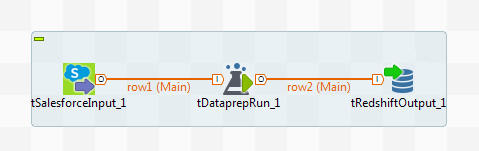
Cette préparation a été appliquée sur un jeu de données contenant des informations clients simples telles que les noms, les numéros de téléphone et les adresses e-mail. Quelques étapes ont été appliquées pour supprimer les erreurs de formatage dans les noms et supprimer les valeurs invalides des numéros de téléphone.
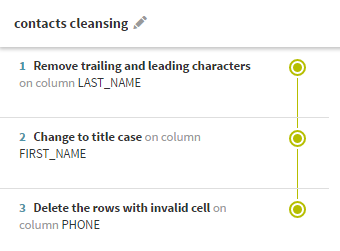
Deux versions ont été créées au cours de la préparation : une après les deux premières étapes et une après la troisième.
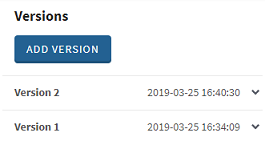
Avant de commencer
- Vous devez avoir créé une préparation avec au moins une version dans Talend Cloud Data Preparation. Dans cet exemple, la préparation existante se nomme contacts cleansing.
- Les données importées de Salesforce doivent avoir le même schéma que celui du jeu de données utilisé pour créer la préparation.
Procédure
Résultats
Toutes les étapes de préparation comprises dans la version de la préparation ont été appliquées à vos données, directement dans le flux du Job.
Cette page vous a-t-elle aidé ?
Si vous rencontrez des problèmes sur cette page ou dans son contenu – une faute de frappe, une étape manquante ou une erreur technique – dites-nous comment nous améliorer !